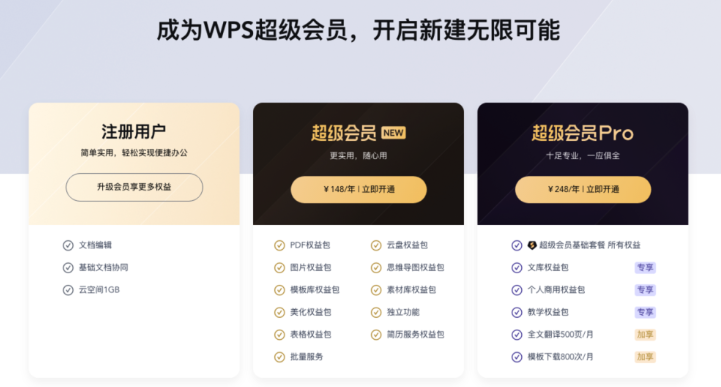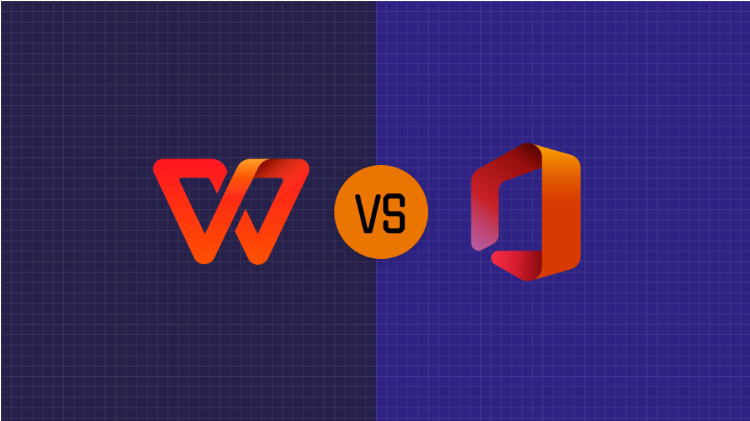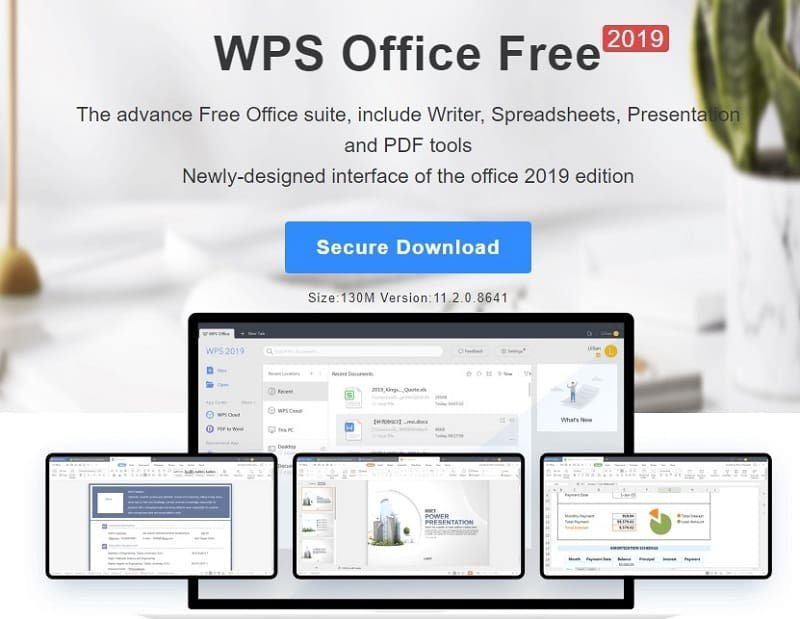如何关闭WPS云空间提示?
发布时间:16/03/2025 00:00:00
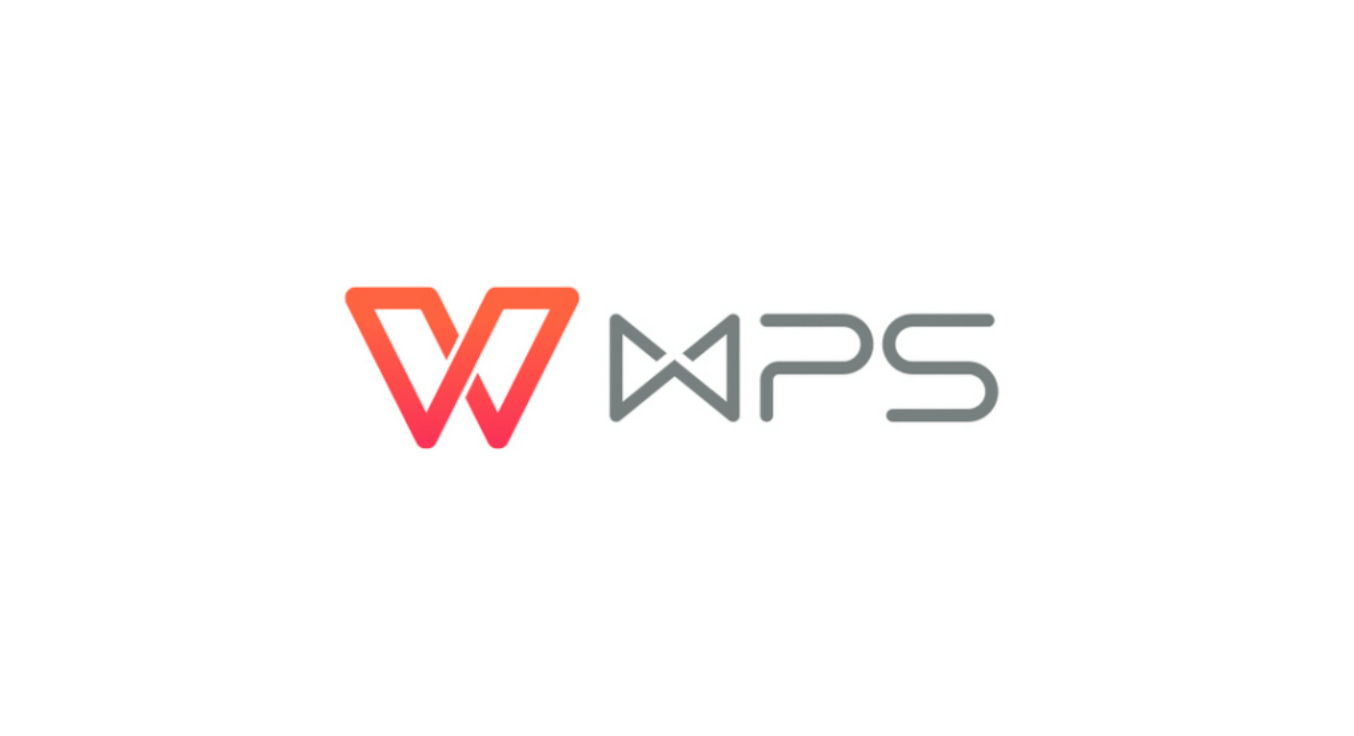
云提示的干扰与用户痛点
WPS云提示的核心问题在于其主动性和频率可能超出部分用户预期:
焦点打断
在专注编辑Word文档或制作PowerPoint时,突兀的弹窗(如"云空间即将满额")会强制转移注意力。
视觉干扰
界面内嵌的云状态图标、升级横幅(尤其在Excel复杂表格处理时)挤占有限屏幕空间。
性能疑虑
部分用户担忧后台同步进程可能影响软件响应速度或增加资源占用(尽管通常较轻)。
隐私敏感
对云端存储敏感的用户希望最小化任何与云服务的被动交互,这点与本地优先的Notion离线模式或语雀的私有化部署理念不同。
冗余信息
已明确无需云服务或使用腾讯文档/飞书文档作为主力协作工具的用户,WPS云提示纯属冗余。
WPS的多层级提示管理机制
WPS Office 提供了灵活但分散的提示关闭途径,用户可根据干扰源选择对应策略:
- 全局通知中心管理:一站式关闭大部分系统级弹窗提醒。
- 账户同步设置调整:降低或关闭与账户状态、存储空间相关的提示频率。
- 功能模块入口隐藏:移除界面上的云文档快捷入口,减少视觉提示。
- 特定场景临时关闭:针对文档打开/保存时的云提示进行独立设置。
相较于Microsoft Office(主要通过账户设置和OneDrive通知中心管理)、石墨文档(提示相对克制且设置集中)或飞书文档(强协作场景下提示较多但可关闭),WPS的设置项更为分散,但也提供了更细粒度的控制。
精准关闭提示的详细步骤
关闭全局通知(最有效,覆盖大部分弹窗)
Windows:
- 点击右上角 设置(齿轮图标)-> 设置中心。
- 选择 功能定制 选项卡。
- 找到 WPS云服务 区域,取消勾选 开启WPS云文档服务 (此操作会大幅减少提示,但会禁用自动同步)。
- 切换到 其他 选项卡 -> 订阅消息设置,取消勾选所有订阅项(如产品动态、优惠信息等)。
Mac:
- WPS Office 菜单 -> 偏好设置。
- 选择 通用与保存 -> 取消勾选 开启WPS云文档。
关闭账户状态与存储空间提示
- 点击右上角头像或账户名 -> 账户中心。
- 在 账户安全与提醒 或 消息提醒设置 中(位置可能因版本更新微调),关闭 存储空间不足提醒、会员到期提醒 等选项。
隐藏界面云文档入口(减少视觉提示)
- Windows: 设置中心 -> 功能定制 -> 首页设置 -> 取消勾选 显示WPS云文档。
- Mac: 偏好设置 -> 视图 -> 取消勾选 显示"云文档"标签页。
关闭文档打开/保存时的云提示
- 打开或新建一个文档(Word/Excel/PPT)。
- 文件 菜单 -> 选项 (Windows) 或 偏好设置 (Mac)。
- 选择 常规与保存。
- 在 文档云同步 区域,取消勾选 打开文件时显示云文档面板、保存文件时提示保存到云文档 等选项。
关闭提示后,我的文件还能手动保存到WPS云吗?
可以。关闭提示不等于禁用云功能。你仍可通过 文件 -> 另存为 -> 选择 WPS云文档 目录手动上传,类似OneNote的笔记本保存位置选择。
关闭“开启WPS云文档服务”后,之前同步到云的文件会丢失吗?
不会。文件仍安全存储在云端服务器和你的本地同步目录(通常位于“我的文档\WPS Cloud Files”),但将停止自动同步。你需要手动管理云端文件。
企业版WPS的关闭方法一样吗?
基本一致,但企业版可能受管理员策略限制。若无法修改设置,需联系IT部门。其集中管理方式类似飞书文档或语雀的企业控制台。
为什么我按步骤操作了,偶尔还是有提示?
部分强通知(如严重安全警告、服务协议重大变更)可能无法完全关闭,这是行业常见做法)。WPS也在逐步优化通知分类管理。
上一篇: WPS PPT怎么看字数?
下一篇: WPS怎么显示分页符?